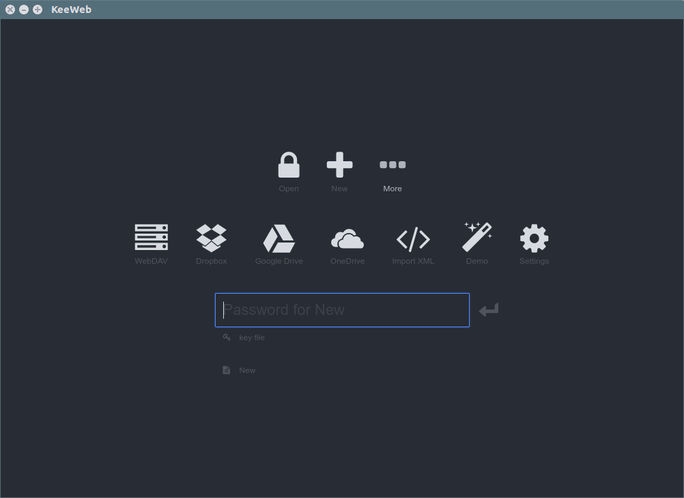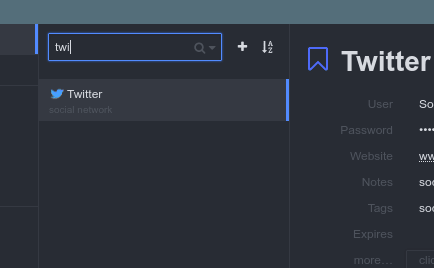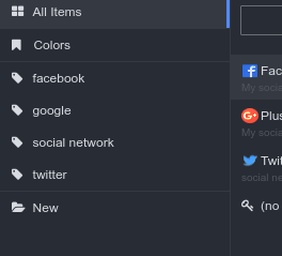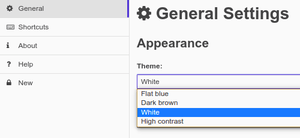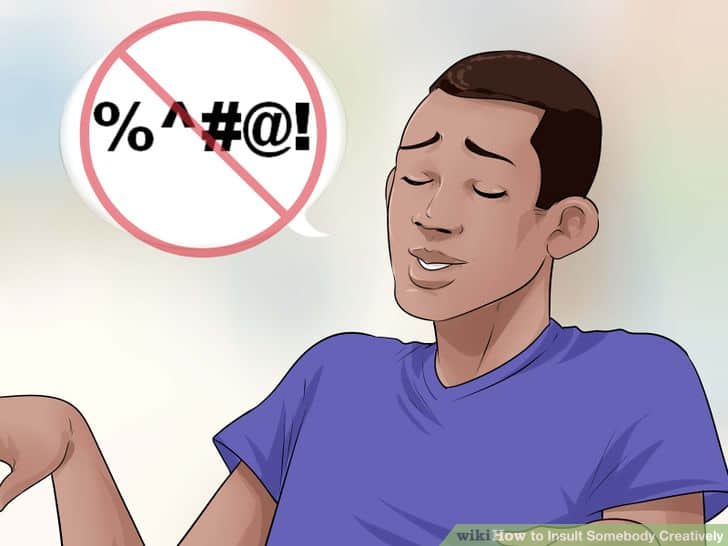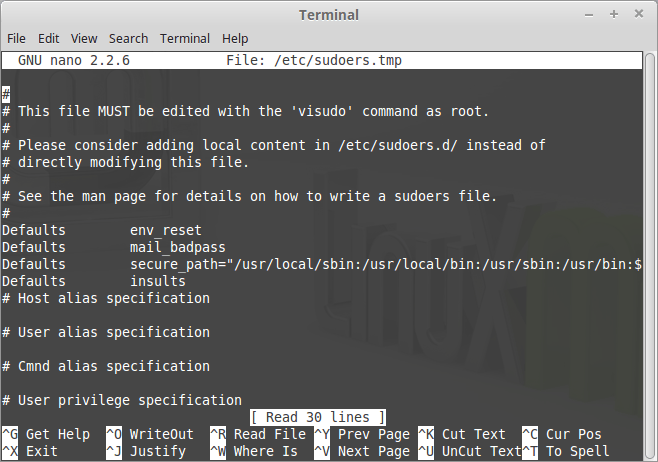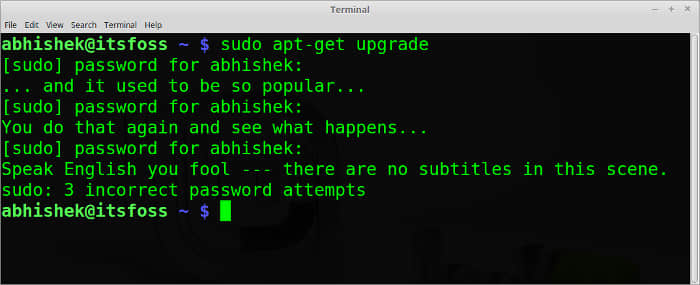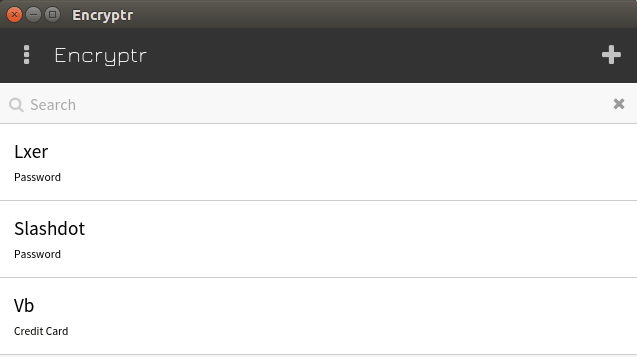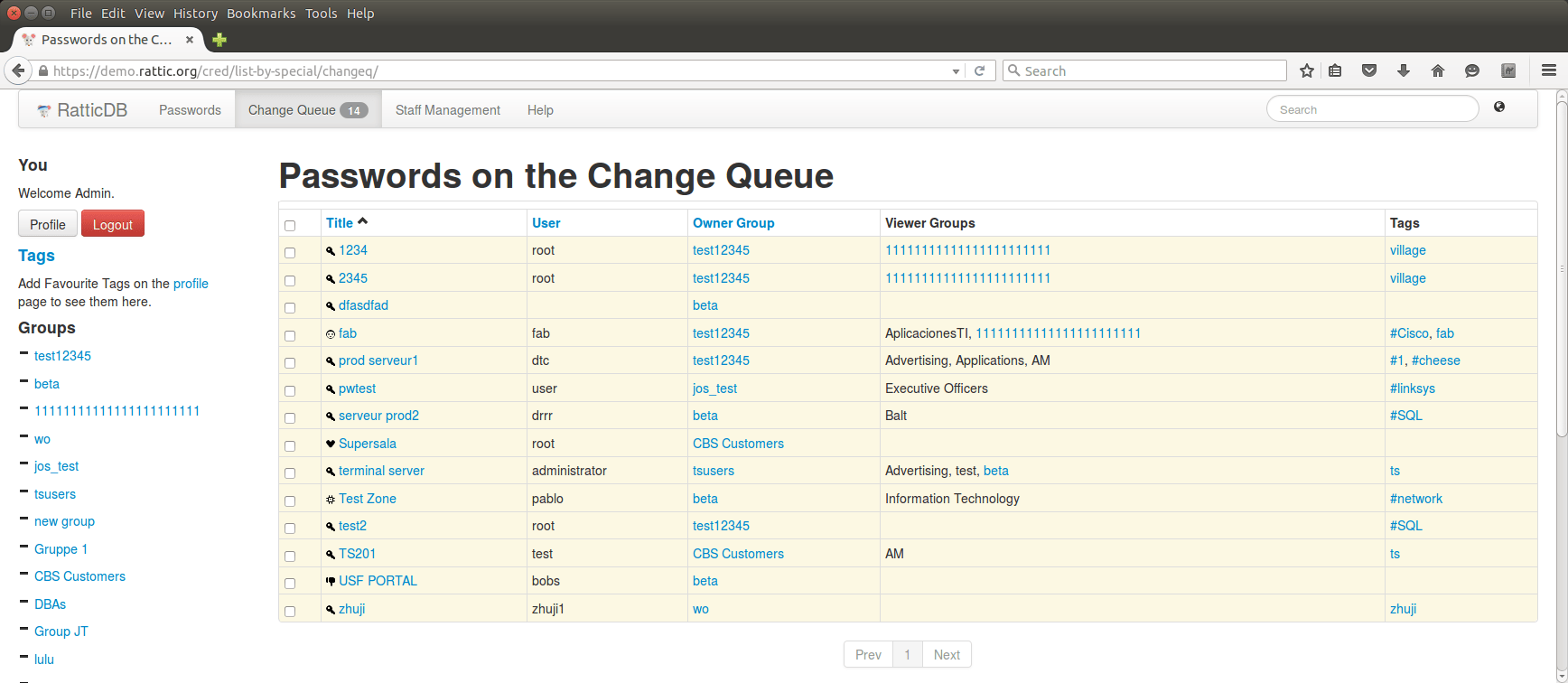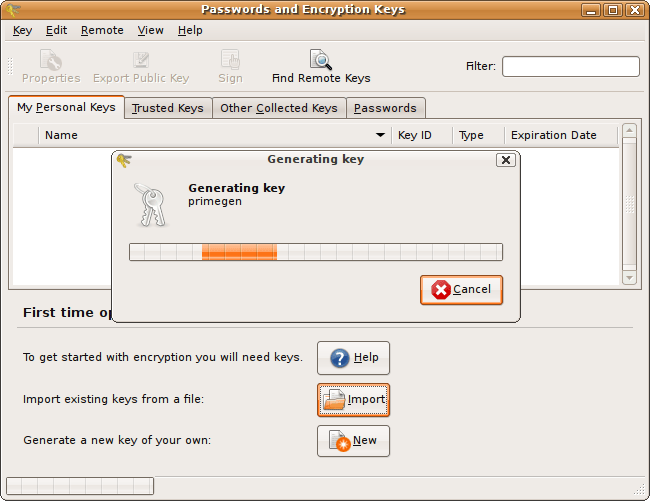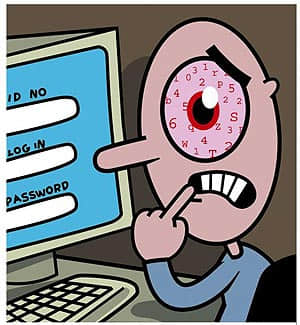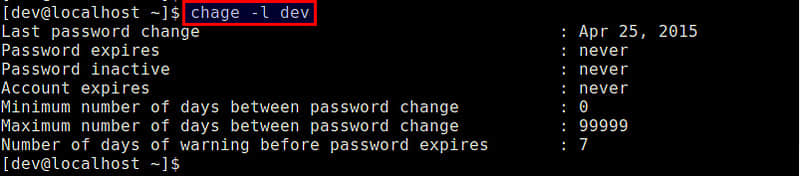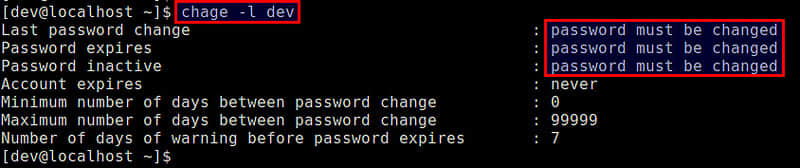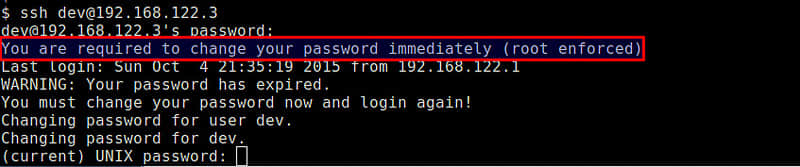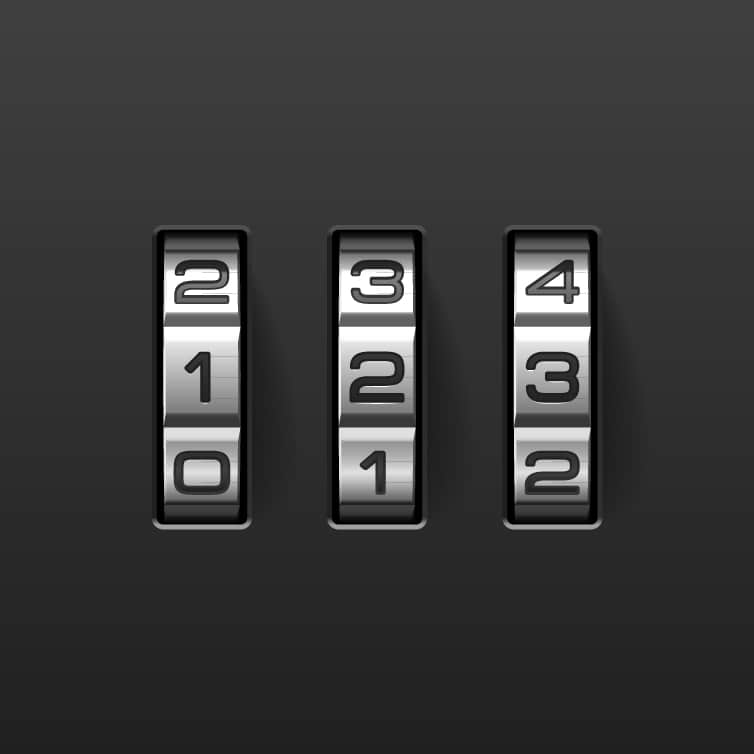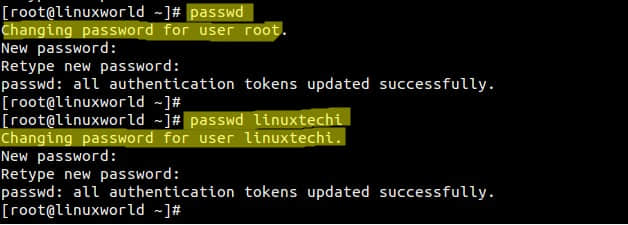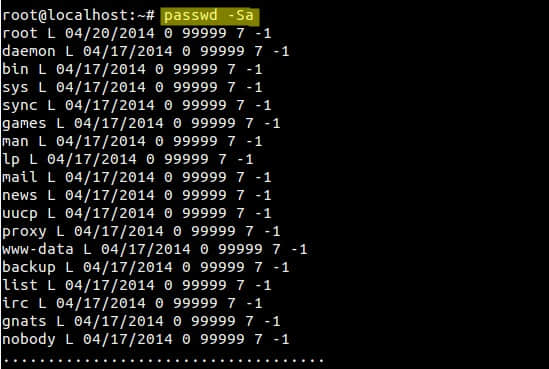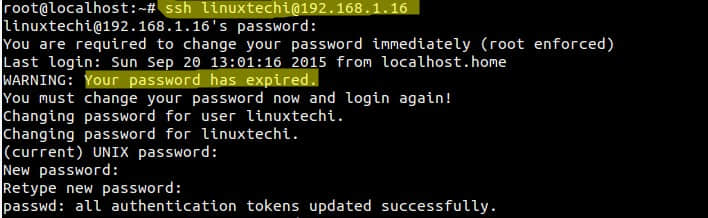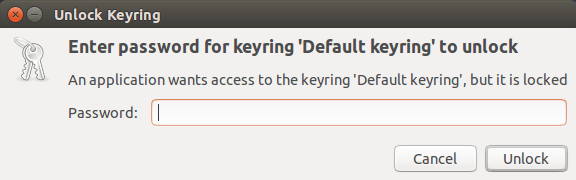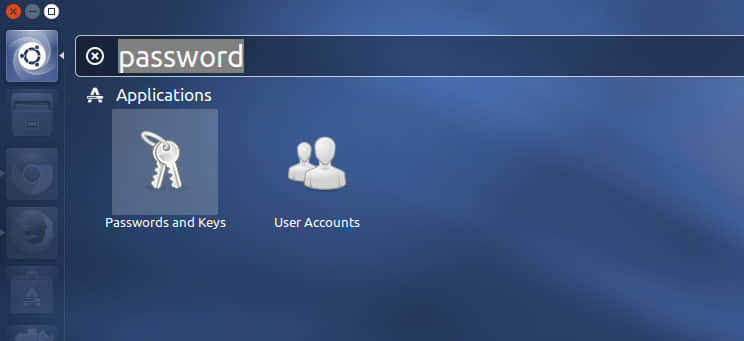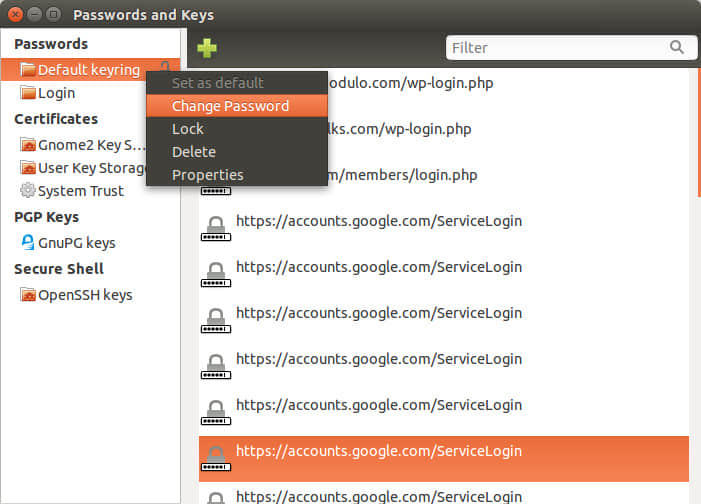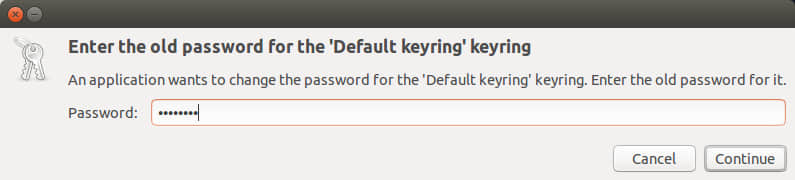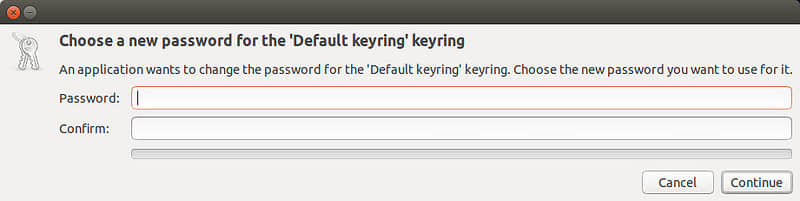正如 passwd 命令的名称所示,其用于改变系统用户的密码。如果 passwd 命令由非 root 用户执行,那么它会询问当前用户的密码,然后设置调用该命令的用户的新密码。当此命令由超级用户 root 执行的话,就可以重新设置任何用户的密码,包括不知道当前密码的用户。
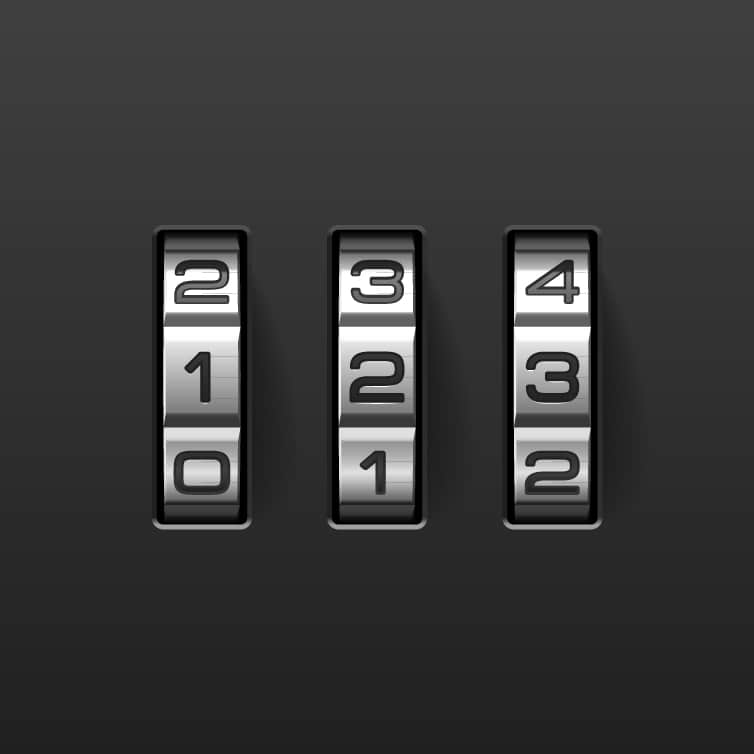
在这篇文章中,我们将用实例来介绍 passwd 命令。
语法 :
# passwd {options} {user_name}
可以在 passwd 命令使用不同的选项,列表如下:

例1:更改系统用户的密码
当你使用非 root 用户登录时,比如我使用 ‘linuxtechi’ 登录的情况下,运行 passwd 命令它会重置当前登录用户的密码。
[linuxtechi@linuxworld ~]$ passwd
Changing password for user linuxtechi.
Changing password for linuxtechi.
(current) UNIX password:
New password:
Retype new password:
passwd: all authentication tokens updated successfully.
[linuxtechi@linuxworld ~]$
当你作为 root 用户登录后并运行 passwd 命令时,它默认情况下会重新设置 root 的密码,如果你在 passwd 命令后指定了用户名,它会重置该用户的密码。
[root@linuxworld ~]# passwd
[root@linuxworld ~]# passwd linuxtechi
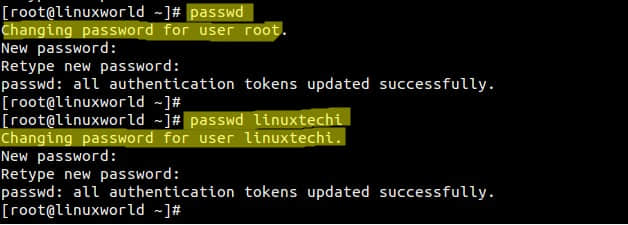
注意 : 系统用户的密码以加密的形式保存在 /etc/shadow 文件中。
例2:显示密码状态信息
要显示用户密码的状态信息,请在 passwd 命令后使用 -S 选项。
[root@linuxworld ~]# passwd -S linuxtechi
linuxtechi PS 2015-09-20 0 99999 7 -1 (Password set, SHA512 crypt.)
[root@linuxworld ~]#
在上面的输出中,第一个字段显示的用户名,第二个字段显示密码状态(PS = 密码设置,LK = 密码锁定,NP = 无密码),第三个字段显示了上次修改密码的时间,后面四个字段分别显示了密码能更改的最小期限和最大期限,警告期限和没有使用该口令的时长。
例3:显示所有账号的密码状态信息
为了显示所有用户密码的状态信息需要使用 “-aS”选项在passwd 命令中,示例如下所示:
root@localhost:~# passwd -Sa
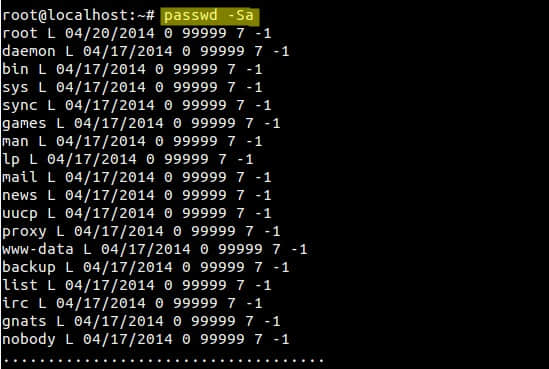
(LCTT译注:不同发行版/passwd 的行为不同。CentOS6.6 没有测试成功,但 Ubuntu 可以。)
例4:使用 -d 选项删除用户的密码
用我做例子,删除 ‘linuxtechi‘ 用户的密码。
[root@linuxworld ~]# passwd -d linuxtechi
Removing password for user linuxtechi.
passwd: Success
[root@linuxworld ~]#
[root@linuxworld ~]# passwd -S linuxtechi
linuxtechi NP 2015-09-20 0 99999 7 -1 (Empty password.)
[root@linuxworld ~]#
“-d” 选项将清空用户密码,并禁用用户登录。
例5:设置密码立即过期
在 passwd 命令中使用 '-e' 选项会立即使用户的密码过期,这将强制用户在下次登录时更改密码。
[root@linuxworld ~]# passwd -e linuxtechi
Expiring password for user linuxtechi.
passwd: Success
[root@linuxworld ~]# passwd -S linuxtechi
linuxtechi PS 1970-01-01 0 99999 7 -1 (Password set, SHA512 crypt.)
[root@linuxworld ~]#
现在尝试用 linuxtechi 用户 SSH 连接到主机。
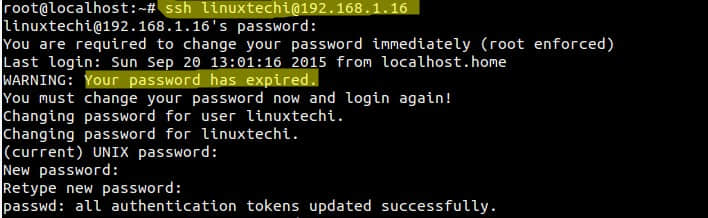
例6:锁定系统用户的密码
在 passwd 命令中使用 ‘-l‘ 选项能锁定用户的密码,它会在密码的起始位置加上“!”。当他/她的密码被锁定时,用户将不能更改它的密码。
[root@linuxworld ~]# passwd -l linuxtechi
Locking password for user linuxtechi.
passwd: Success
[root@linuxworld ~]# passwd -S linuxtechi
linuxtechi LK 2015-09-20 0 99999 7 -1 (Password locked.)
[root@linuxworld ~]#
例7:使用 -u 选项解锁用户密码
[root@linuxworld ~]# passwd -u linuxtechi
Unlocking password for user linuxtechi.
passwd: Success
[root@linuxworld ~]#
例8:使用 -i 选项设置非活动时间
在 passwd 命令中使用 -i 选项用于设系统用户的非活动时间。当用户(我使用的是linuxtechi用户)密码过期后,用户再经过 ‘n‘ 天后(在我的情况下是10天)没有更改其密码,用户将不能登录。
[root@linuxworld ~]# passwd -i 10 linuxtechi
Adjusting aging data for user linuxtechi.
passwd: Success
[root@linuxworld ~]#
[root@linuxworld ~]# passwd -S linuxtechi
linuxtechi PS 2015-09-20 0 99999 7 10 (Password set, SHA512 crypt.)
[root@linuxworld ~]#
例9:使用 -n 选项设置密码更改的最短时间
在下面的例子中,linuxtechi用户必须在90天内更改密码。0表示用户可以在任何时候更改它的密码。
[root@linuxworld ~]# passwd -n 90 linuxtechi
Adjusting aging data for user linuxtechi.
passwd: Success
[root@linuxworld ~]# passwd -S linuxtechi
linuxtechi PS 2015-09-20 90 99999 7 10 (Password set, SHA512 crypt.)
[root@linuxworld ~]#
例10:使用 -w 选项设置密码过期前的警告期限
‘-w’ 选项在 passwd 命令中用于设置用户的警告期限。这意味着,n天之后,他/她的密码将过期。
[root@linuxworld ~]# passwd -w 12 linuxtechi
Adjusting aging data for user linuxtechi.
passwd: Success
[root@linuxworld ~]# passwd -S linuxtechi
linuxtechi PS 2015-09-20 90 99999 12 10 (Password set, SHA512 crypt.)
[root@linuxworld ~]#
via: http://www.linuxtechi.com/10-passwd-command-examples-in-linux/
作者:Pradeep Kumar 译者:strugglingyouth 校对:wxy
本文由 LCTT 原创编译,Linux中国 荣誉推出